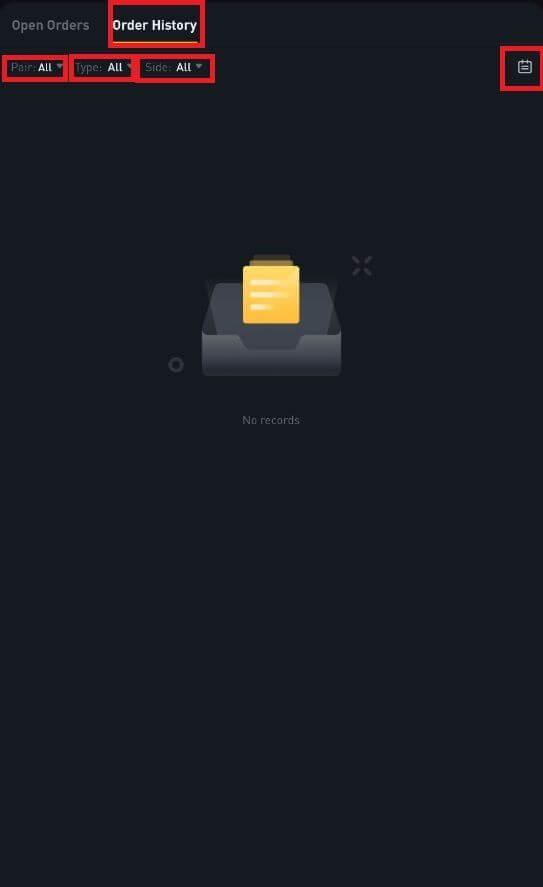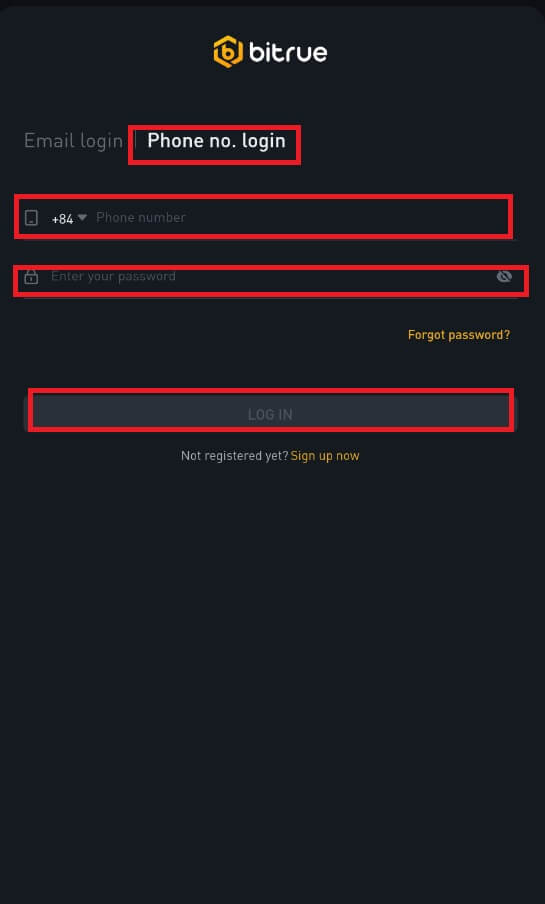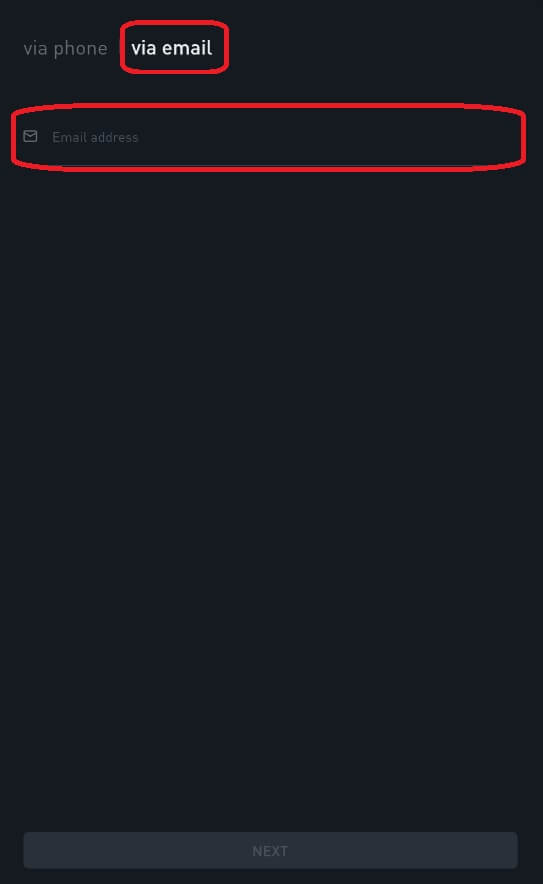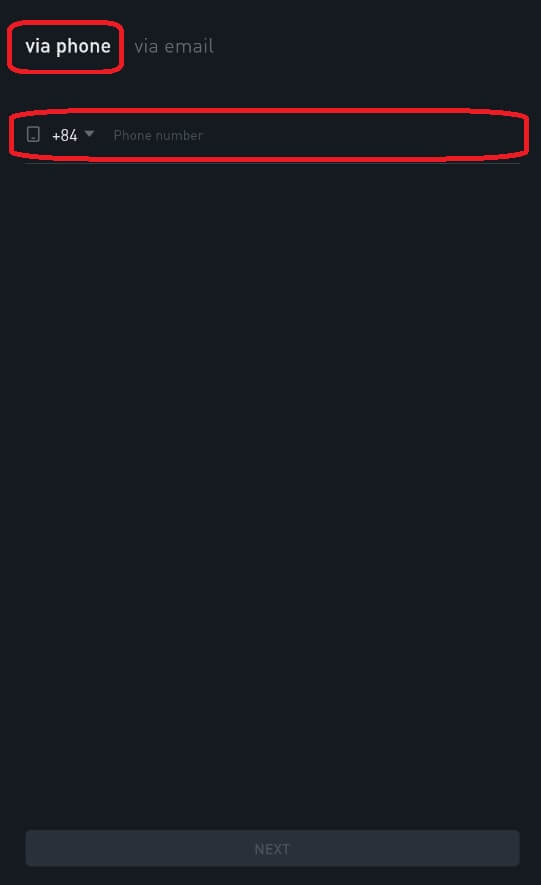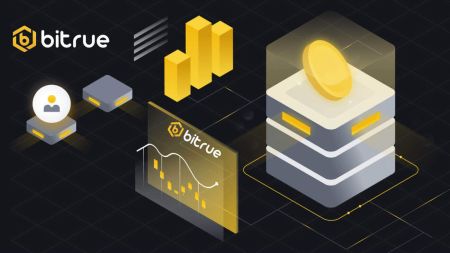Bagaimana untuk Log Masuk dan mula berdagang Crypto di Bitrue
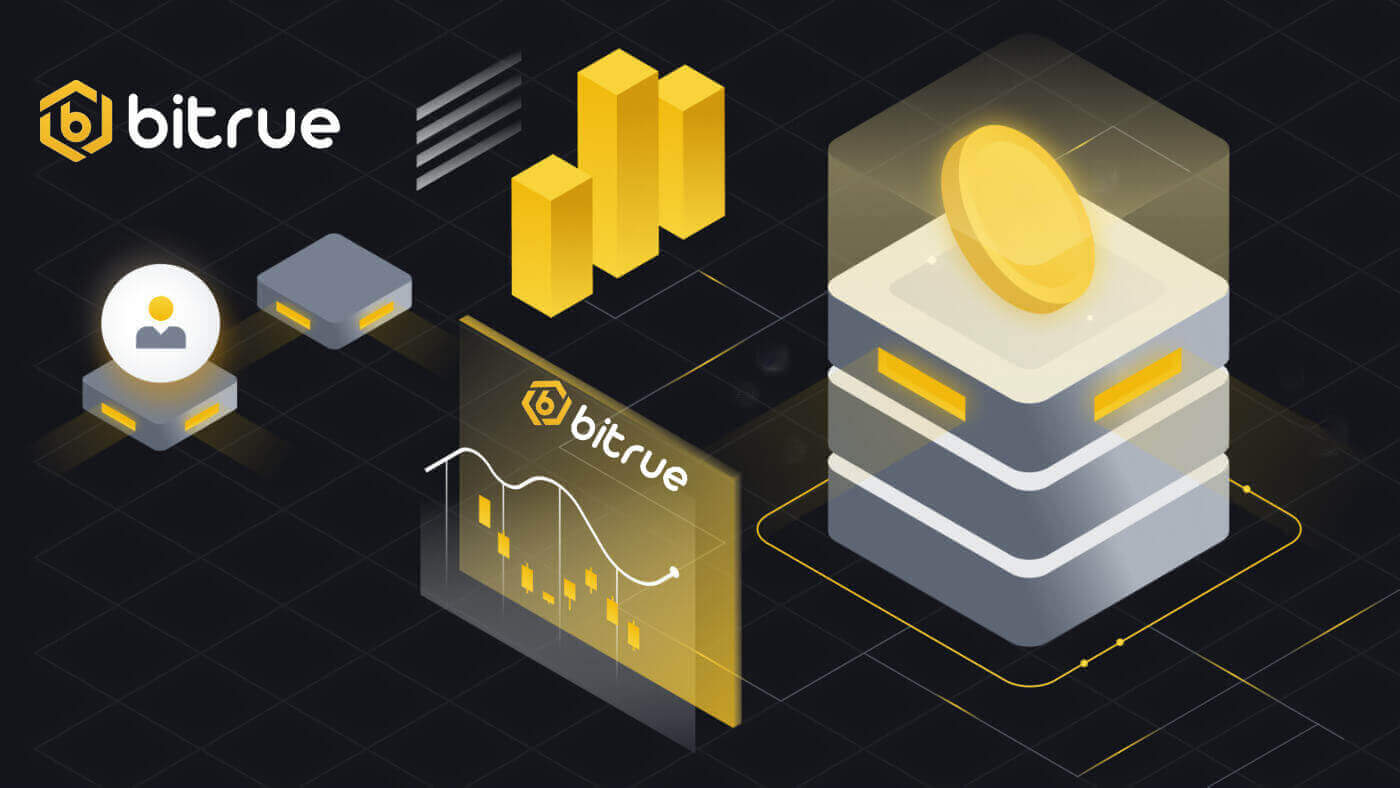
Bagaimana untuk Log Masuk Akaun dalam Bitrue
Bagaimana untuk Log masuk akaun Bitrue anda
Langkah 1: Lawati halaman web Bitrue .Langkah 2: Pilih "Log Masuk".
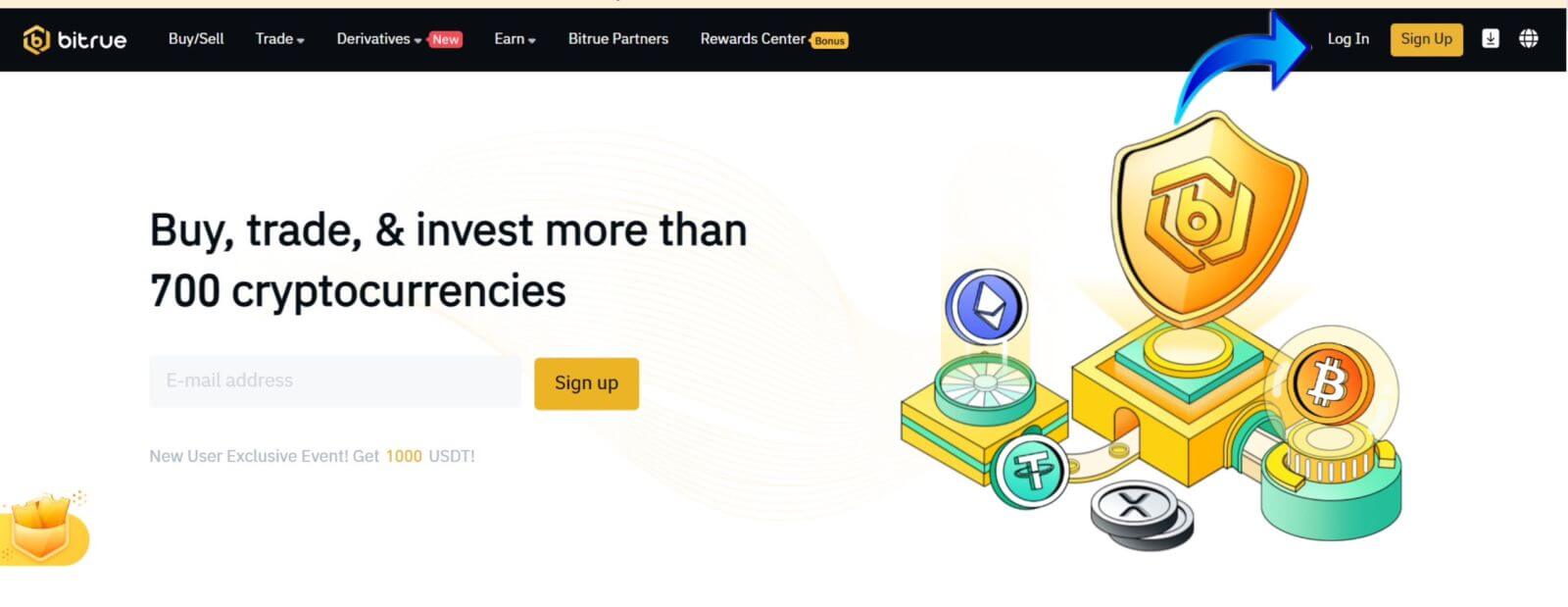
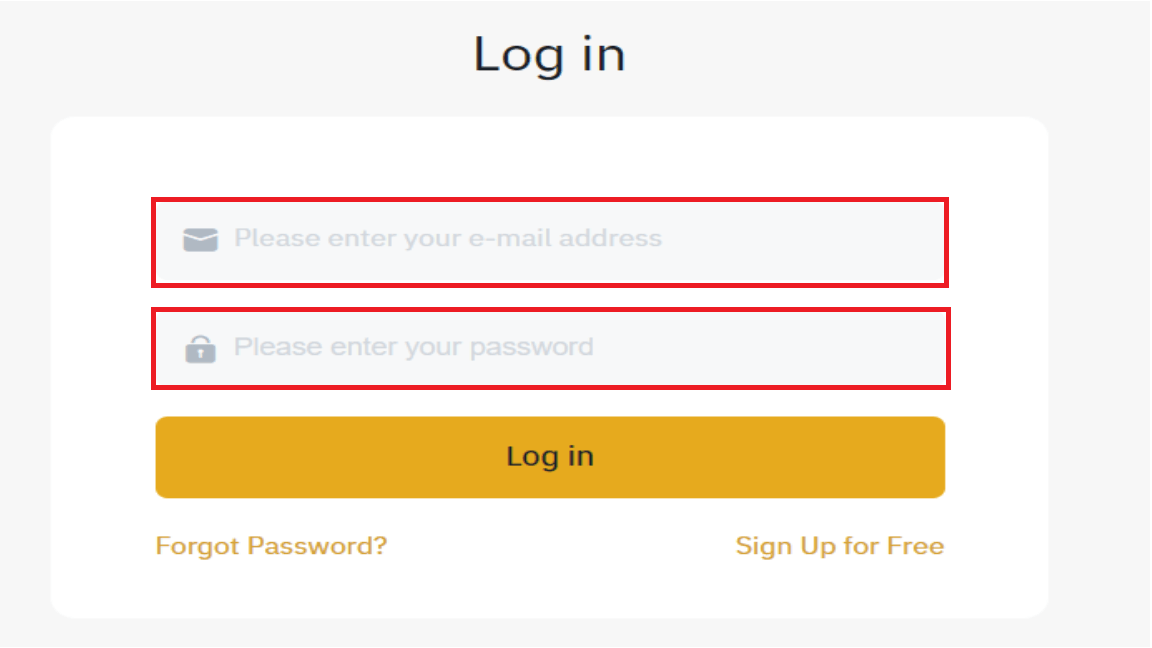
Anda akan melihat antara muka halaman utama ini apabila anda berjaya log masuk.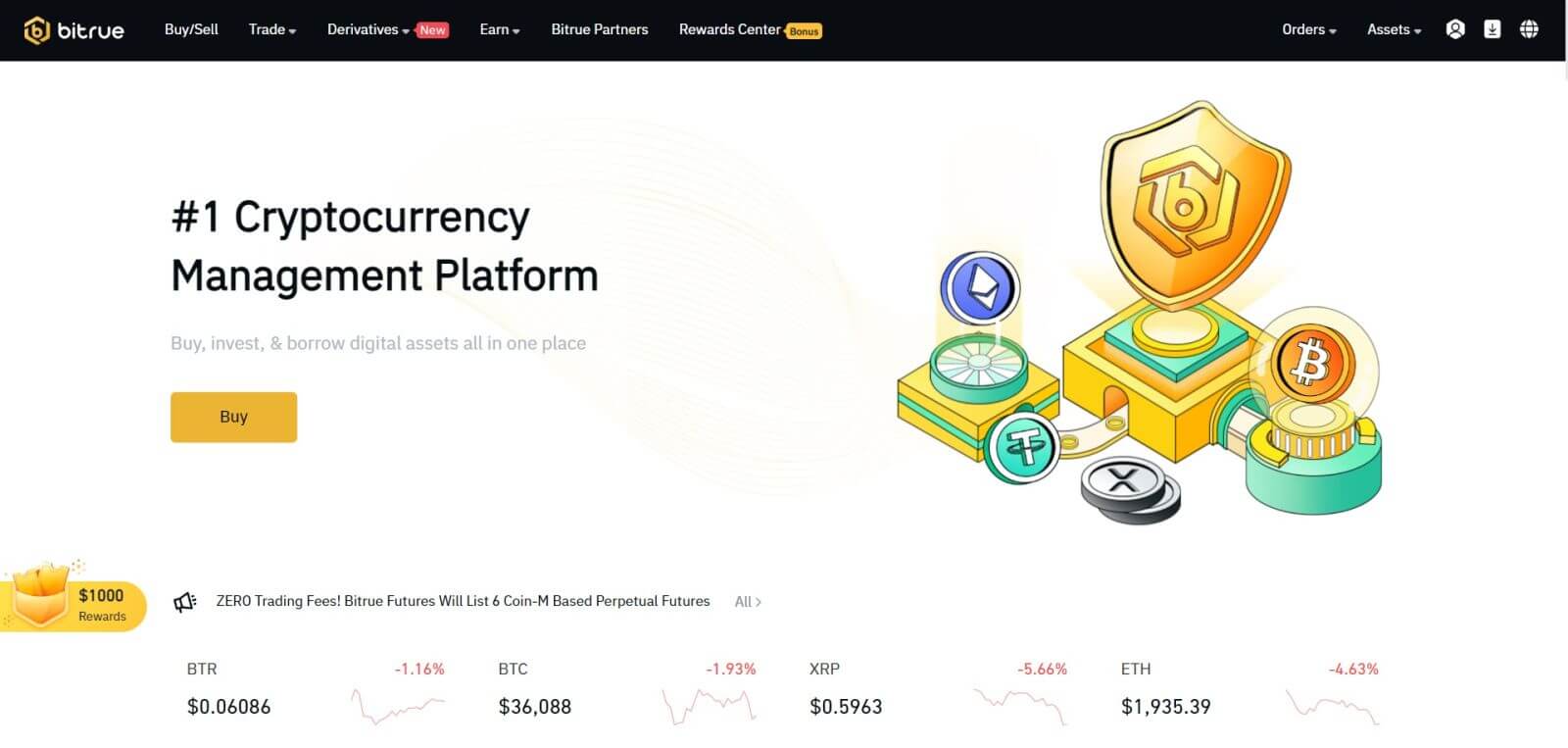
NOTA: Anda mempunyai pilihan untuk menandai kotak di bawah dan log masuk ke peranti ini tanpa melihat pengesahan akaun anda selepas 15 hari. 
Bagaimana untuk Log masuk ke aplikasi Bitrue
Log masuk dengan nombor telefon
Langkah 1 : Pilih Apl Bitrue, dan anda boleh melihat antara muka ini:
Apabila anda melihat antara muka ini, log masuk Bitrue anda telah berjaya.
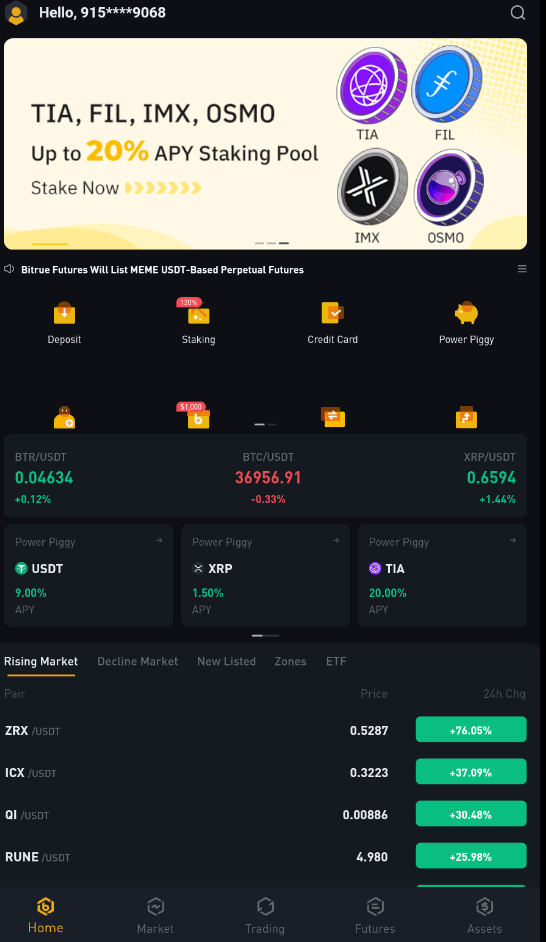
Log masuk dengan E-mel
Masukkan alamat e-mel anda dan pastikan kata laluan adalah betul, kemudian klik "LOG MASUK". Apabila anda melihat antara muka ini, log masuk Bitrue anda telah berjaya.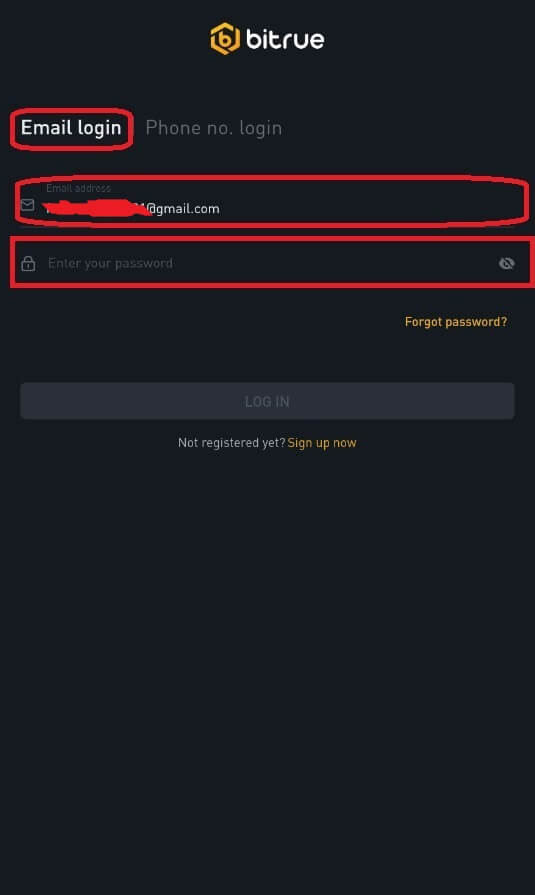
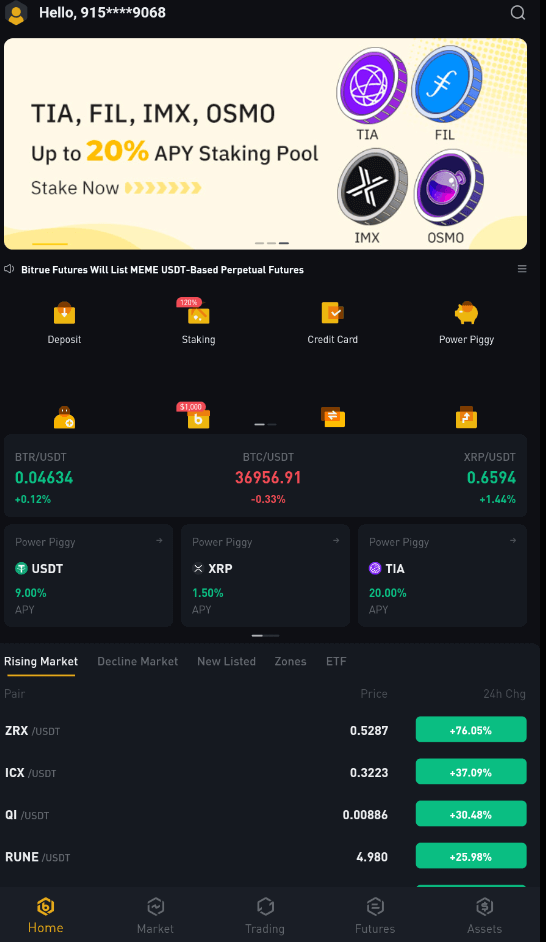
Saya terlupa kata laluan saya daripada akaun Bitrue
Anda boleh menggunakan apl atau tapak web Bitrue untuk menetapkan semula kata laluan akaun anda. Sila ambil perhatian bahawa pengeluaran daripada akaun anda akan disekat selama sehari penuh berikutan penetapan semula kata laluan kerana kebimbangan keselamatan.
Apl Mudah Alih
Dengan Alamat E-mel:
1 . Anda memilih "Terlupa kata laluan?" pada skrin log masuk.
2 . Tekan "melalui e-mel".
3 . Masukkan alamat e-mel anda dalam medan yang disediakan.
4 . Klik "SETERUSNYA" untuk meneruskan.
5 . Sahkan "kod pengesahan peti mel" anda dengan mengklik "Sahkan" dalam e-mel anda.
6 . Anda kini boleh memasukkan kata laluan yang berbeza.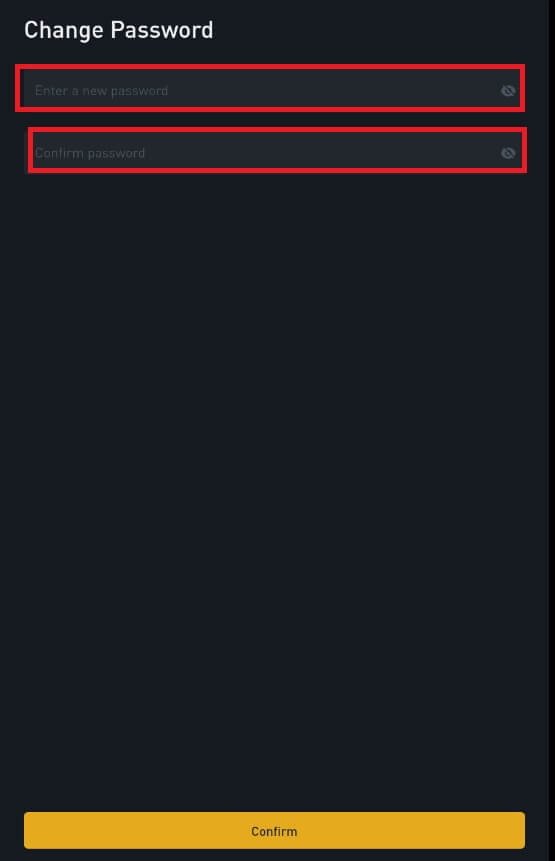
7 . Tekan "Sahkan" dan anda biasanya boleh menggunakan Bitrue sekarang.
Dengan Nombor Telefon
1 . Anda pilih "Lupa Kata Laluan?" pada skrin log masuk.
2 . Tekan "melalui telefon".
3 . Masukkan nombor telefon anda dalam medan yang disediakan dan tekan 'NEXT'.
4 . Sahkan kod yang dihantar ke SMS anda.
5 . Anda kini boleh memasukkan kata laluan baharu. 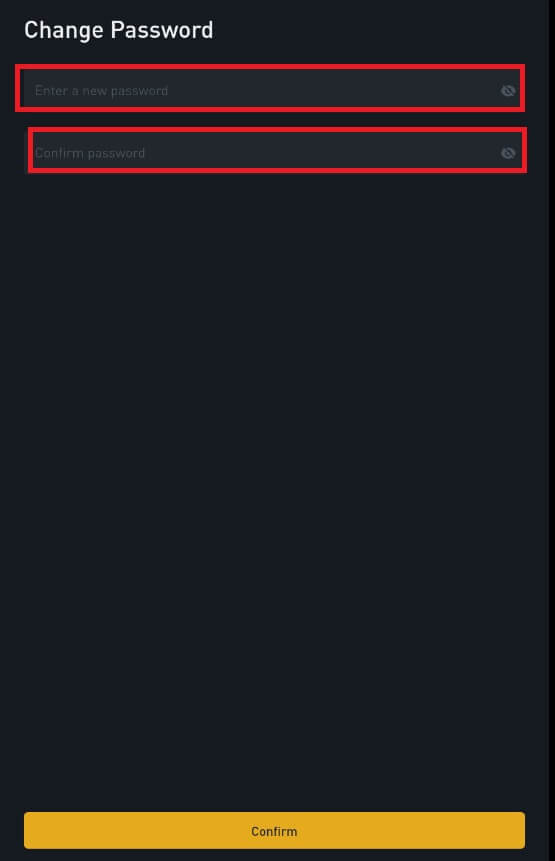
6 . Tekan "Sahkan" dan anda biasanya boleh menggunakan Bitrue sekarang.
Apl web
- Lawati halaman web Bitrue untuk log masuk, dan anda akan melihat antara muka log masuk.
- Anda pilih "Lupa Kata Laluan?" pada skrin log masuk.
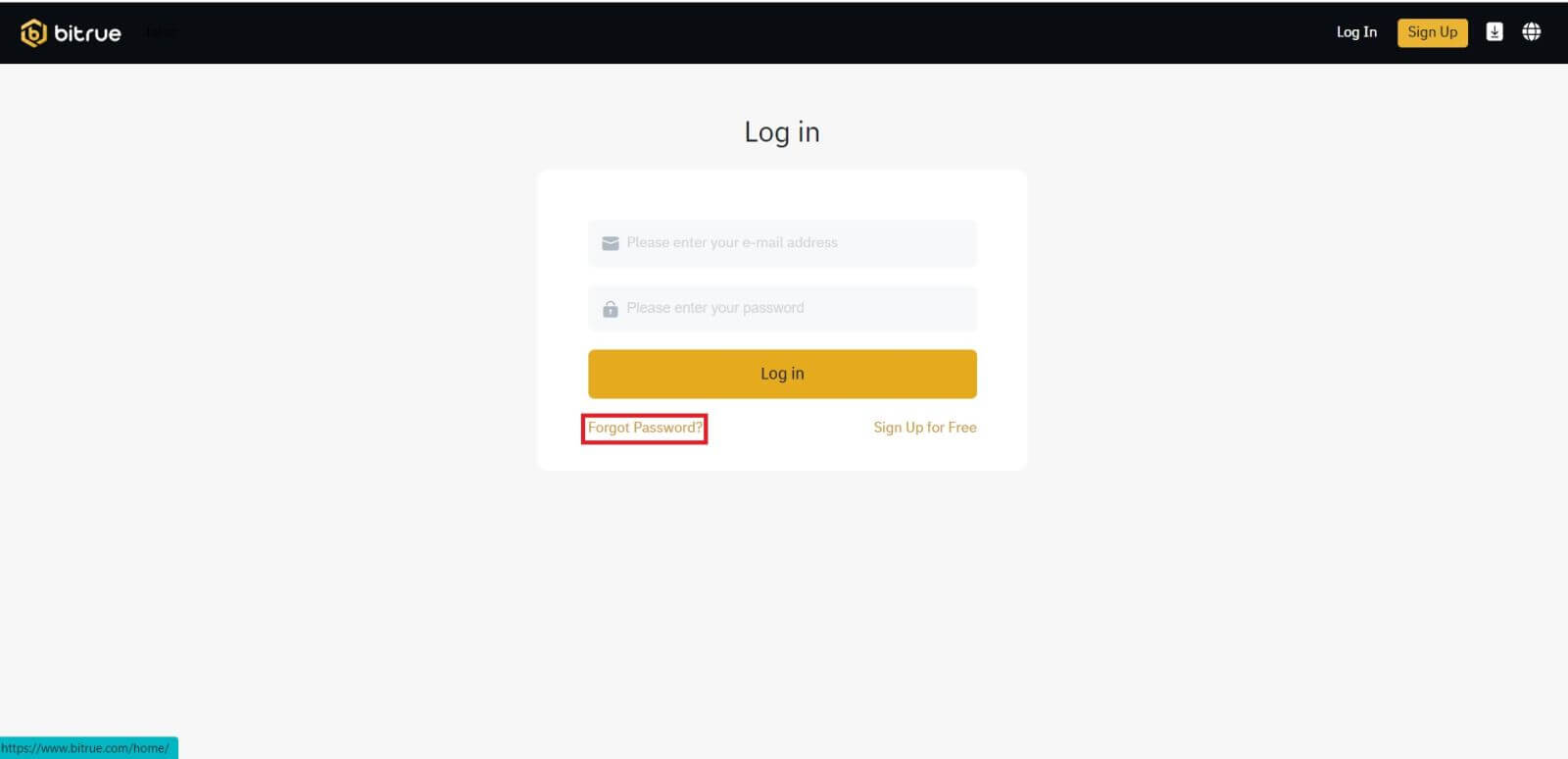
- Masukkan alamat e-mel anda dalam medan yang disediakan.
- Sahkan "kod pengesahan peti mel" anda dengan mengklik "Sahkan" dalam e-mel anda.
- Anda kini boleh memasukkan kata laluan yang berbeza.
- Kemudian tekan "Reset Password" untuk menyelesaikannya.
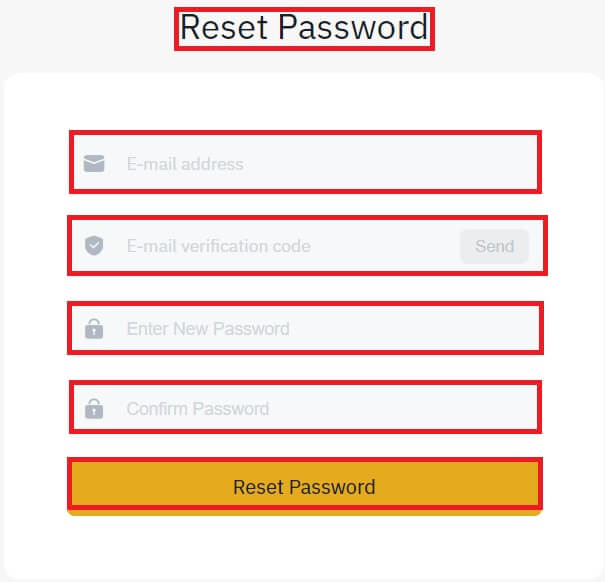
Soalan Lazim (FAQ)
Apakah Pengesahan Dua Faktor?
Pengesahan Dua Faktor (2FA) ialah lapisan keselamatan tambahan untuk pengesahan e-mel dan kata laluan akaun anda. Dengan 2FA didayakan, anda perlu menyediakan kod 2FA apabila melakukan tindakan tertentu pada platform Bitrue NFT.
Bagaimanakah TOTP berfungsi?
Bitrue NFT menggunakan Kata Laluan Satu Masa (TOTP) berasaskan Masa untuk Pengesahan Dua Faktor, yang melibatkan penjanaan kod 6 digit* satu masa yang unik* yang hanya sah selama 30 saat. Anda perlu memasukkan kod ini untuk melakukan tindakan yang menjejaskan aset atau maklumat peribadi anda pada platform.
*Sila ingat bahawa kod hendaklah terdiri daripada nombor sahaja.
Tindakan manakah yang dijamin oleh 2FA?
Selepas 2FA telah didayakan, tindakan berikut yang dilakukan pada platform Bitrue NFT akan memerlukan pengguna memasukkan kod 2FA:
- Senaraikan NFT (2FA boleh dimatikan secara pilihan)
- Terima Tawaran Bida (2FA boleh dimatikan secara pilihan)
- Dayakan 2FA
- Minta Pembayaran
- Log masuk
- Menetapkan semula kata laluan
- Tarik balik NFT
Sila ambil perhatian bahawa menarik balik NFT memerlukan persediaan 2FA mandatori. Setelah mendayakan 2FA, pengguna akan menghadapi kunci pengeluaran 24 jam untuk semua NFT dalam akaun mereka.
Bagaimana untuk Membeli/menjual Crypto di Bitrue
Cara Berdagang Spot pada Bitrue (Apl)
1 . Log masuk ke aplikasi Bitrue dan klik pada [Trading] untuk pergi ke halaman perdagangan spot. 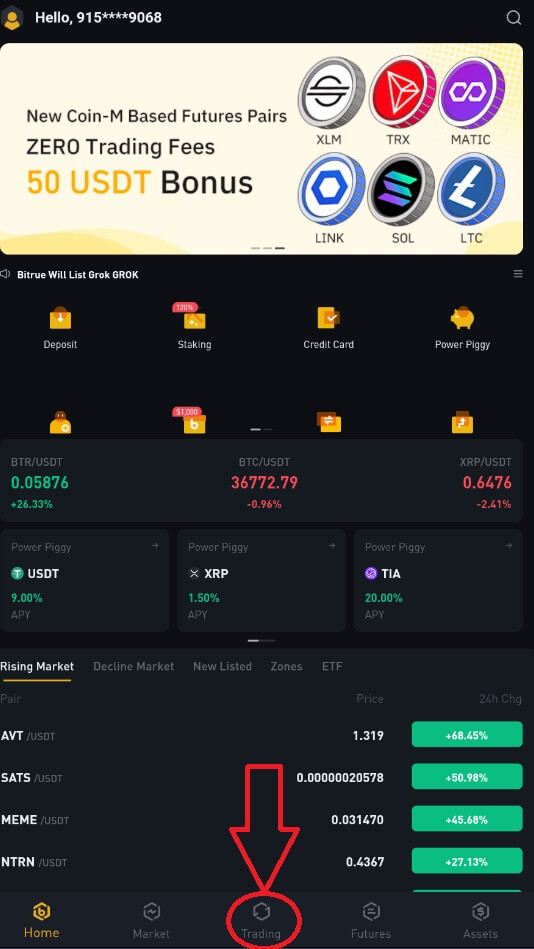
2 . Ini adalah antara muka untuk berdagang. 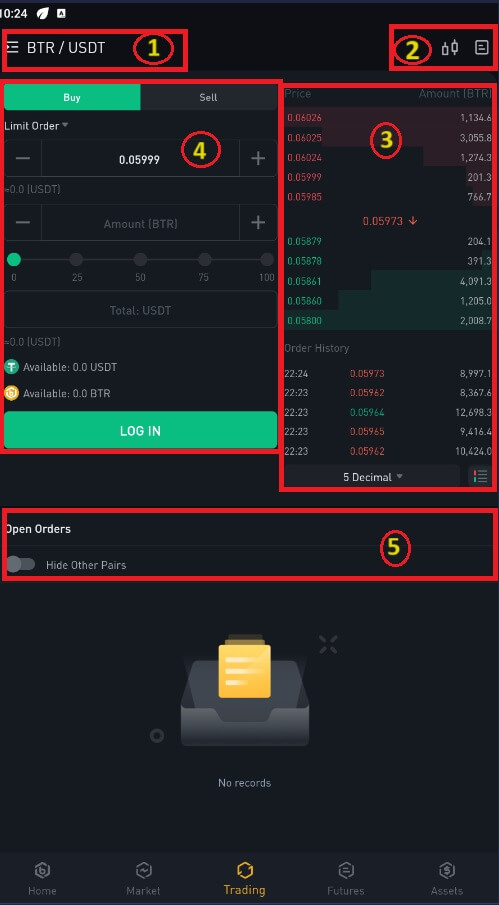
NOTA: Mengenai antara muka ini:
- Pasaran dan pasangan dagangan.
- Carta lilin pasaran masa nyata, pasangan dagangan mata wang kripto yang disokong, bahagian “Beli Kripto”.
- Jual/Beli Buku Pesanan.
- Beli atau jual mata wang kripto.
- Open order.
Sebagai contoh, kami akan membuat perdagangan "Limit Order" untuk membeli BTR:
(1). Masukkan harga spot yang anda ingin beli BTR anda, dan itu akan mencetuskan pesanan had. Kami telah menetapkan ini sebagai 0.002 BTC setiap BTR.
(2). Dalam medan [Amount], masukkan amaun BTR yang anda ingin beli. Anda juga boleh menggunakan peratusan di bawah untuk memilih jumlah BTC yang dipegang anda yang ingin anda gunakan untuk membeli BTR.
(3). Sebaik sahaja harga pasaran BTR mencapai 0.002 BTC, pesanan had akan dicetuskan dan diselesaikan. 1 BTR akan dihantar ke dompet anda.
Anda boleh mengikuti langkah yang sama untuk menjual BTR atau mana-mana mata wang kripto pilihan lain dengan memilih tab [Jual].
CATATAN :
- Jenis pesanan lalai ialah pesanan had. Jika peniaga ingin membuat pesanan secepat mungkin, mereka boleh bertukar kepada [Pesanan Pasaran]. Dengan memilih pesanan pasaran, pengguna boleh berdagang serta-merta pada harga pasaran semasa.
- Jika harga pasaran BTR/BTC adalah pada 0.002, tetapi anda ingin membeli pada harga tertentu, contohnya, 0.001, anda boleh membuat [Limit Order]. Apabila harga pasaran mencapai harga yang anda tetapkan, pesanan yang anda buat akan dilaksanakan.
- Peratusan yang ditunjukkan di bawah medan BTR [Jumlah] merujuk kepada peratusan BTC yang dipegang anda yang ingin anda uruskan untuk BTR. Tarik peluncur melintang untuk menukar jumlah yang dikehendaki.
Cara Berdagang Spot di Bitrue (Web)
Perdagangan spot ialah pertukaran langsung barangan dan perkhidmatan pada kadar yang berterusan, kadangkala dirujuk sebagai harga spot, antara pembeli dan penjual. Apabila pesanan diisi, transaksi berlaku serta-merta. Dengan pesanan had, pengguna boleh menjadualkan dagangan spot untuk dilaksanakan apabila harga spot tertentu yang lebih baik dicapai. Menggunakan antara muka halaman dagangan kami, anda boleh melaksanakan dagangan spot pada Bitrue.1 . Masukkan maklumat akaun Bitrue anda dengan melawati tapak web Bitrue kami .
2 . Untuk mengakses halaman dagangan spot untuk mana-mana mata wang kripto, cuma klik padanya dari halaman utama, kemudian pilih satu.
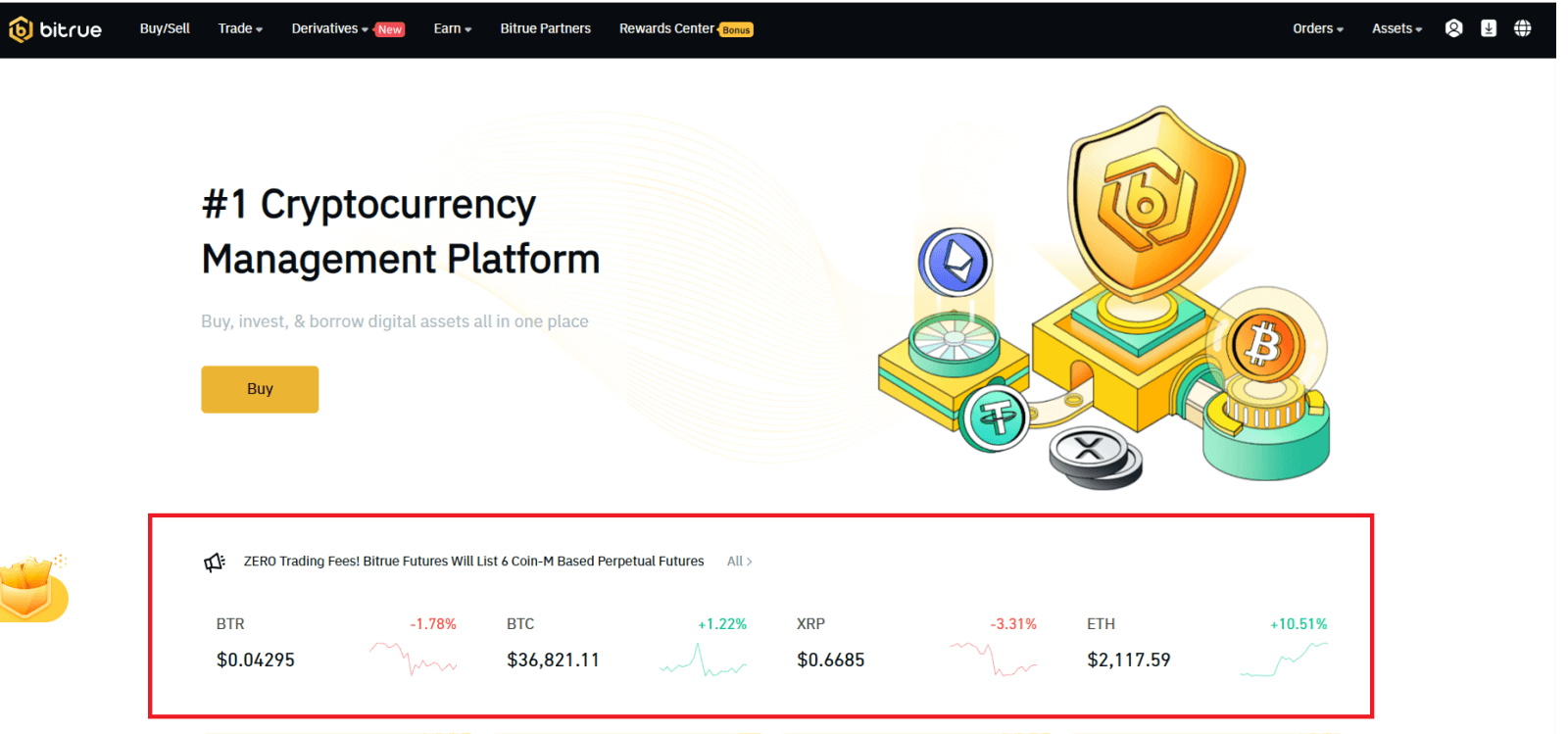
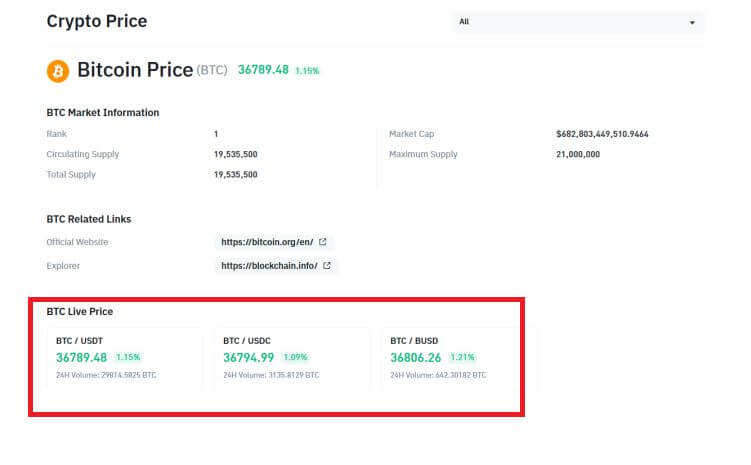
- Pasangan Pasaran dan Dagangan.
- Urus niaga dagangan pasaran terkini.
- Jumlah dagangan bagi pasangan dagangan dalam 24 jam.
- Carta candlestick dan Kedalaman Pasaran.
- Jual buku pesanan.
- Jenis Dagangan: 3X Panjang, 3X Pendek atau Dagangan Masa Depan.
- Beli Cryptocurrency.
- Jual Cryptocurrency.
- Jenis pesanan: Had/Pasaran/TriggerOrder.
- Beli buku pesanan.
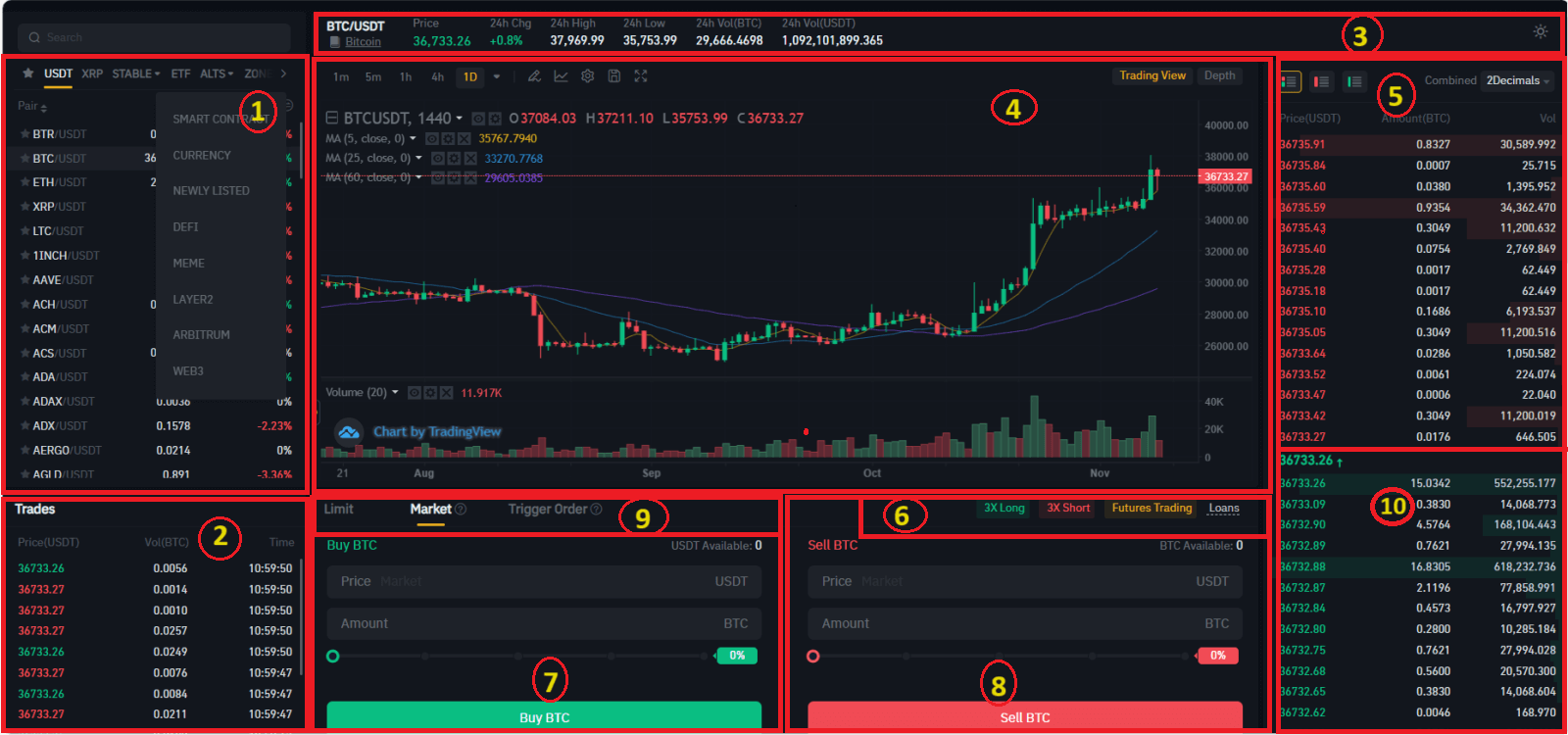
Apakah Fungsi Had Berhenti dan Cara menggunakannya
Pesanan Henti-Had ialah pesanan had yang mempunyai harga had dan harga hentian. Apabila harga berhenti dicapai, pesanan had akan diletakkan pada buku pesanan. Setelah harga had dicapai, pesanan had akan dilaksanakan.
- Harga henti: Apabila harga aset mencapai harga henti, perintah Had Had dilaksanakan untuk membeli atau menjual aset pada harga had atau lebih baik.
- Harga had: harga yang dipilih (atau berpotensi lebih baik) di mana pesanan Henti Had dilaksanakan.
Anda boleh menetapkan harga henti dan harga had pada harga yang sama. Walau bagaimanapun, adalah disyorkan bahawa harga hentian untuk pesanan jualan lebih tinggi sedikit daripada harga had. Perbezaan harga ini akan membolehkan jurang keselamatan dalam harga antara masa pesanan dicetuskan dan apabila pesanan itu dipenuhi.
Anda boleh menetapkan harga hentian lebih rendah sedikit daripada harga had untuk pesanan belian. Ini juga akan mengurangkan risiko pesanan anda tidak dipenuhi.
Cara membuat pesanan Had-Henti
Cara membuat pesanan Henti-Had pada Bitrue
1 . Log masuk ke akaun Bitrue anda dan pergi ke [Trade]-[Spot]. Pilih sama ada [ Beli ] atau [ Jual ], kemudian klik [Prinduan Pencetus].
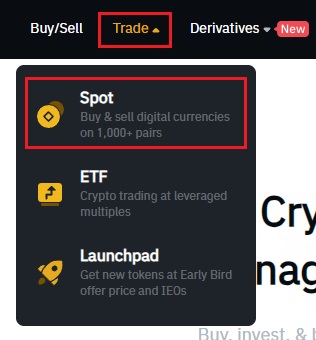
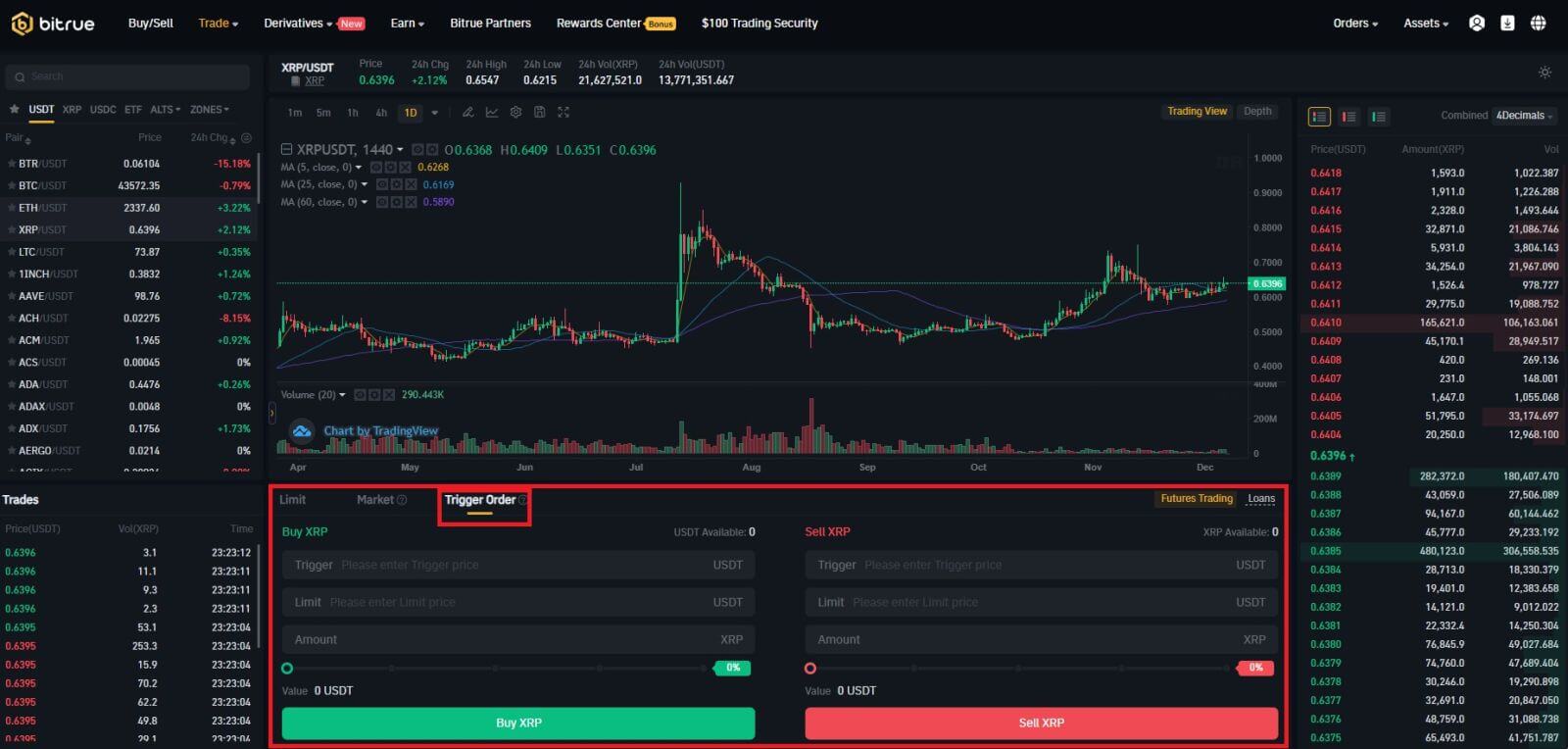
2 . Masukkan harga pencetus, harga had dan jumlah kripto yang ingin anda beli. Klik [Beli XRP] untuk mengesahkan butiran transaksi.
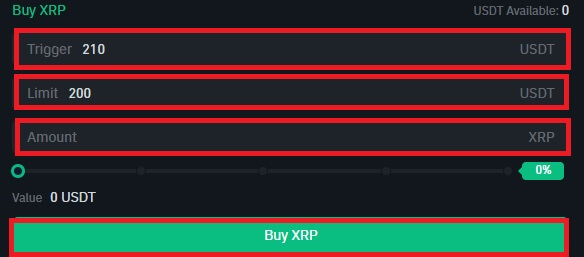
Bagaimana untuk melihat pesanan Henti-Had saya?
Sebaik sahaja anda menyerahkan pesanan, anda boleh melihat dan mengedit pesanan pencetus anda di bawah [ Pesanan Terbuka ].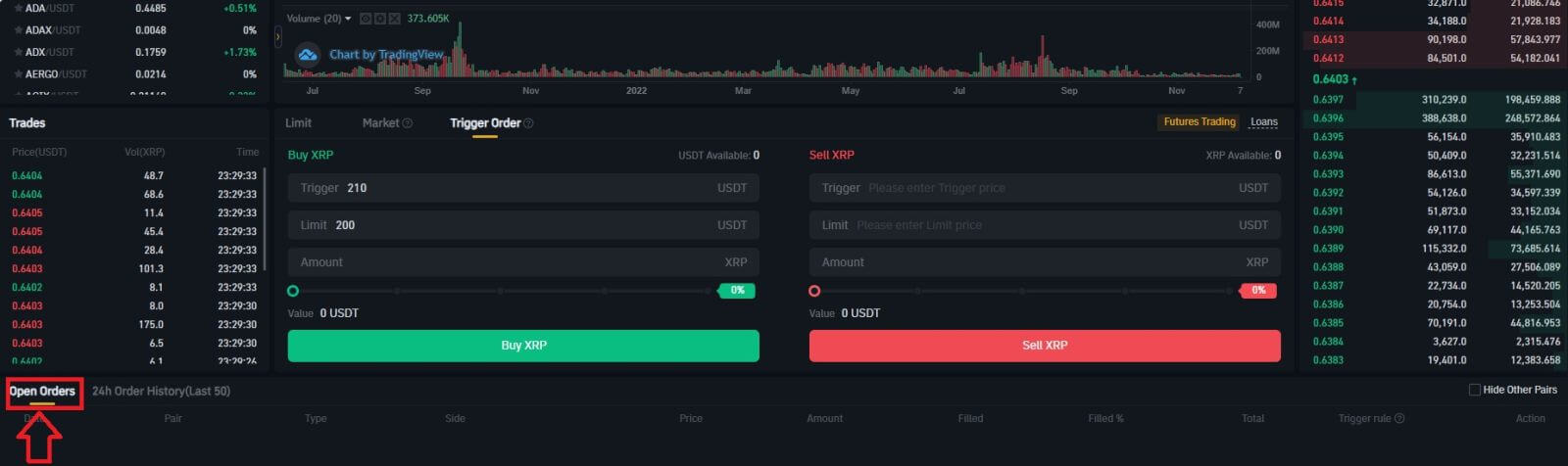 Untuk melihat pesanan yang dilaksanakan atau dibatalkan, pergi ke tab [ Sejarah Pesanan 24j (50 Terakhir) ].
Untuk melihat pesanan yang dilaksanakan atau dibatalkan, pergi ke tab [ Sejarah Pesanan 24j (50 Terakhir) ]. Soalan Lazim (FAQ)
Apakah Pesanan Had
- Pesanan had ialah pesanan yang anda buat pada buku pesanan dengan harga had tertentu. Ia tidak akan dilaksanakan serta-merta, seperti pesanan pasaran. Sebaliknya, pesanan had hanya akan dilaksanakan jika harga pasaran mencapai harga had anda (atau lebih baik). Oleh itu, anda boleh menggunakan pesanan had untuk membeli pada harga yang lebih rendah atau menjual pada harga yang lebih tinggi daripada harga pasaran semasa.
- Sebagai contoh, anda membuat pesanan had belian untuk 1 BTC pada $60,000 dan harga BTC semasa ialah 50,000. Pesanan had anda akan diisi serta-merta pada $50,000, kerana ia adalah harga yang lebih baik daripada yang anda tetapkan ($60,000).
- Begitu juga, jika anda membuat pesanan had jualan untuk 1 BTC pada $40,000 dan harga BTC semasa ialah $50,000, pesanan itu akan diisi serta-merta pada $50,000 kerana ia adalah harga yang lebih baik daripada $40,000.
Apakah pesanan pasaran
Pesanan pasaran dilaksanakan pada harga pasaran semasa secepat mungkin apabila anda membuat pesanan. Anda boleh menggunakannya untuk membuat kedua-dua pesanan beli dan jual.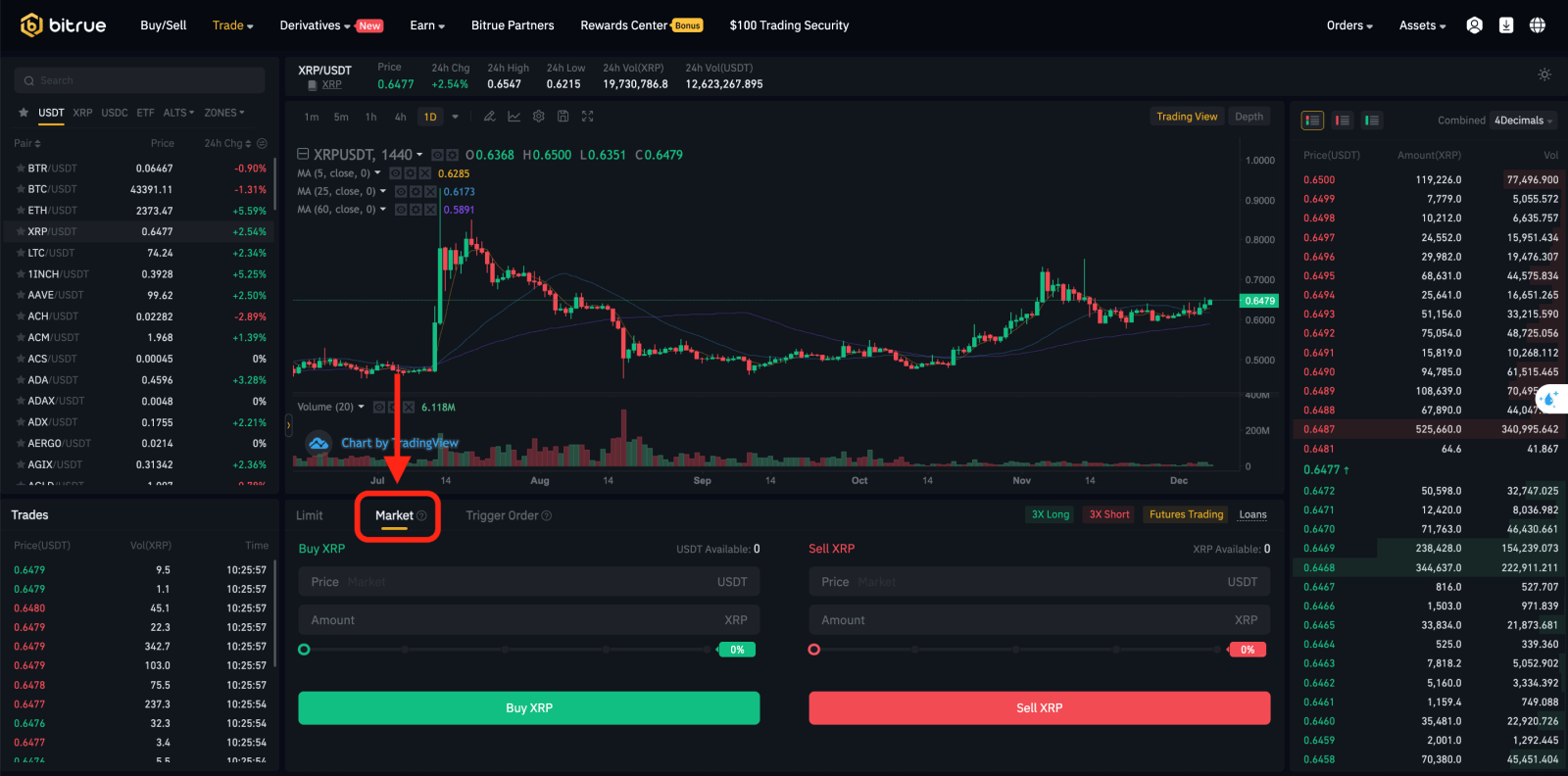
Bagaimanakah saya melihat aktiviti dagangan spot saya
Anda boleh melihat aktiviti dagangan spot anda dari Spot di sudut kanan atas antara muka antara muka dagangan.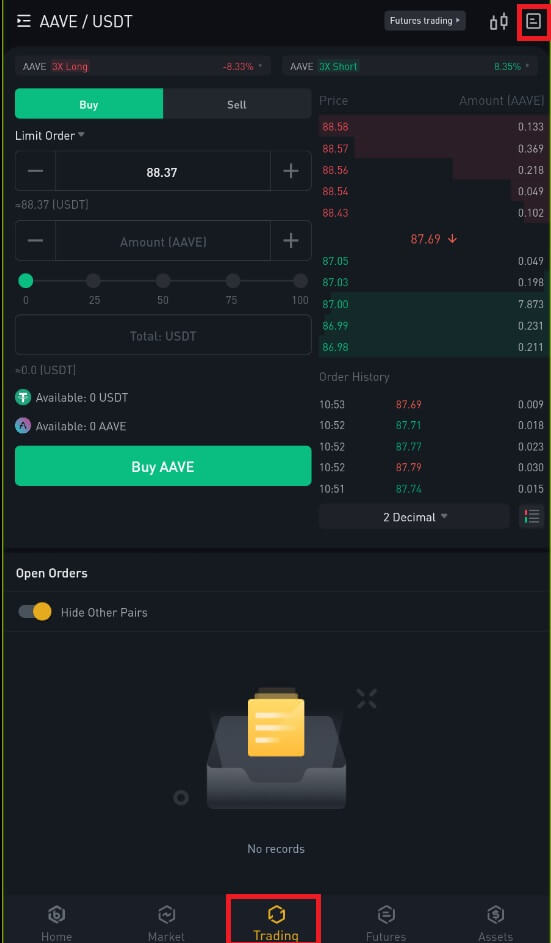
1. Open order
Di bawah tab [Pesanan Terbuka] , anda boleh melihat butiran pesanan terbuka anda, termasuk:- Tarikh pesanan.
- Pasangan dagangan.
- Jenis pesanan.
- Harga pesanan.
- Jumlah pesanan.
- Diisi %.
- Jumlah keseluruhan.
- Keadaan pencetus.
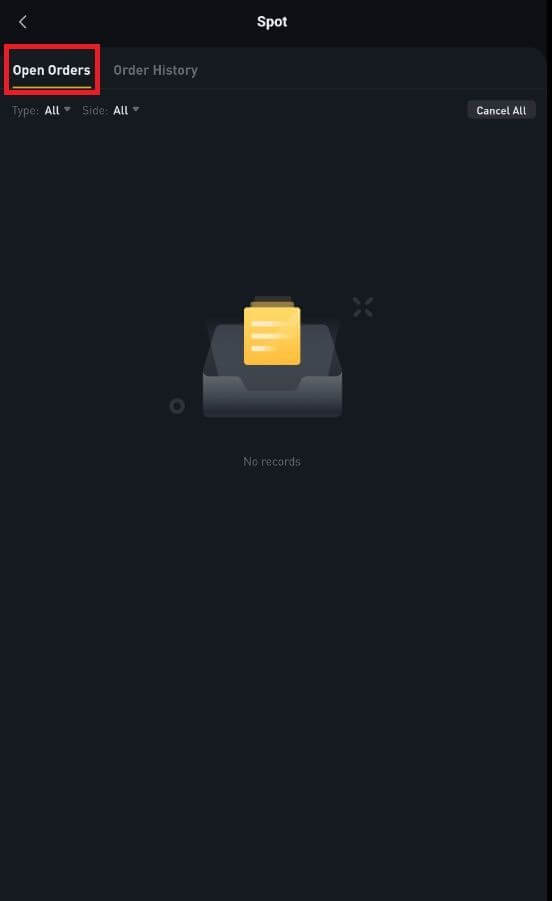
2. Sejarah pesanan
Sejarah pesanan memaparkan rekod pesanan anda yang diisi dan tidak diisi dalam tempoh tertentu. Anda boleh melihat butiran pesanan, termasuk:- Tarikh pesanan.
- Pasangan dagangan.
- Jenis pesanan.
- Harga pesanan.
- Jumlah pesanan yang diisi.
- Diisi %.
- Jumlah keseluruhan.
- Keadaan pencetus.